VERR_NEM_VM_CREATE_FAILED VirtualBox не запускается
При запуске виртуальной машины в Oracle VirtualBox вы можете столкнуться с ошибкой VERR_NEM_VM_CREATE_FAILED и VirtualBox не запускается. В этом посте мы подробно обсудим эту проблему и посмотрим, что можно сделать, чтобы ее решить.
Ошибка вызова VidMessageSlotMap: Last=0x000000d/878 (VERR_NEM_VM_CREATE_FAILED)
Код результата: E_FAIL (0x80004005)
Вызов NEMR0TnitVMPart2 не выполнен VERR_NEM_INIT_FAILED (VERR_NEM_VM_CREATE_FAILED)
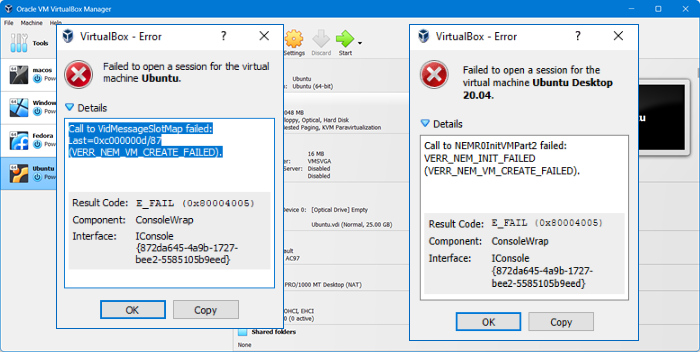
Исправить VERR_NEM_VM_CREATE_FAILED VirtualBox не запускается.
Если вы видите ошибку VERR_NEM_VM_CREATE_FAILED и VirtualBox не запускается, следуйте решениям, указанным ниже, чтобы решить проблему.
- Перезагрузите главный компьютер и повторите попытку.
- Проверьте наличие обновлений Virtualbox
- Отключите функцию Hyper-V и запретите ее запуск при запуске.
- Отключить контейнер, платформу виртуальных машин и подсистему Windows для Linux
Давайте обсудим их подробно.
Программы для Windows, мобильные приложения, игры - ВСЁ БЕСПЛАТНО, в нашем закрытом телеграмм канале - Подписывайтесь:)
1) Перезагрузите главный компьютер и повторите попытку.
Сначала мы рекомендуем вам попробовать перезагрузить главный компьютер, чтобы решить проблему. Перезагрузка избавит от глюков, которые могли стать причиной этого.
2) Проверьте наличие обновлений VirtualBox.
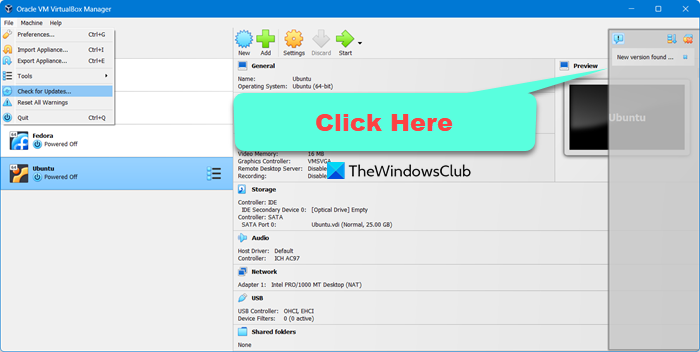
Иногда VERR_NEM_VM_CREATE_FAILED ошибка появляется, когда пользователь включает WSL2. Однако это ошибка в Oracle VirtualBox, которая должна была быть устранена к моменту, когда вы читаете этот пост. Поэтому мы рекомендуем вам проверить, доступно ли какое-либо обновление для приложения VirtualBox, и установить его. Выполните шаги, указанные ниже, чтобы сделать то же самое.
- Открыть Oracle VirtualBox.
- Нажмите на Файл > Проверить наличие обновлений.
- Если вы видите «Найдена новая версия» вариант, нажмите на него, а затем нажмите на данную ссылку.
- Он попросит вас открыть его в браузере, после чего обновление будет мгновенно загружено.
- После загрузки перейдите в раздел Скачать папку и запустите установщик. Но перед этим закройте приложение VirtualBox, если оно запущено.
- Наконец, следуйте инструкциям на экране, чтобы завершить процесс установки.
После обновления VirtualBox проверьте, решена ли проблема.
3) Отключите функции Hyper-V и запретите его запуск при запуске.

Эта проблема чаще всего возникает, когда Hyper-V включен и/или запускается при запуске. Hyper-V — это собственная платформа гипервизора Windows, и если она включена, она конфликтует со службой гипервизора Oracle. Чтобы решить эту проблему, нам нужно сначала отключить Hyper-V. Для этого выполните шаги, указанные ниже.
- Открой Панель управления из меню «Пуск».
- Затем перейдите в Программы > Включение и выключение функций Windows.
- Искать Гипер-В, снимите флажок, связанный с ним, и нажмите «ОК».
После отключения Hyper-V нам нужно убедиться, что он не запускается при запуске. Для этого откройте командную строку от имени администратора и выполните следующую команду.
bcdedit /выключить тип запуска гипервизора
Наконец, перезагрузите главный компьютер и проверьте, решена ли проблема.
4) Отключите контейнер, платформу виртуальных машин и подсистему Windows для Linux.
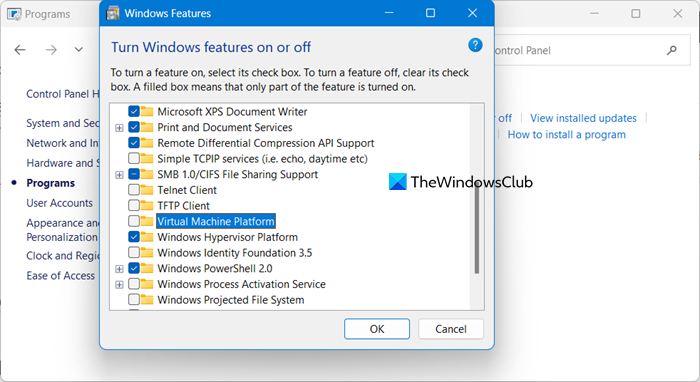
Последнее и, вероятно, наименее рекомендуемое решение — отключить контейнер, платформу виртуальных машин и подсистему Windows для опции Linux. Вы можете сделать это так же, как вы отключили Hyper-V на панели управления > Программы > Включение и выключение функций Windows.
Однако если вы используете Docker, вы столкнетесь с ошибкой. Итак, используйте это решение, если ни одно из вышеупомянутых решений не работает.
Что означает VERR_NEM_NOT_AVAILABLE?
Сообщение об ошибке VERR_NEM_NOT_AVAILABLE означает, что виртуализация отключена на уровне BIOS. Чтобы решить эту проблему, вам необходимо загрузиться в BIOS, а затем включить эту функцию.
Читать: VirtualBox не удалось зарегистрироваться и открыть файл образа жесткого диска.
Как исправить AMD V отключен в ошибке BIOS на Oracle VM VirtualBox?
Если Oracle VirtualBox сообщает, что «AMD-V отключен», вам следует включить аппаратную виртуализацию на своем главном компьютере. Мы рекомендуем вам ознакомиться с нашим руководством, чтобы узнать, что делать, если вы обнаружите, что AMD-V отключен в BIOS.
Также читайте: VirtualBox не удалось открыть сеанс для виртуальной машины, ошибка E_FAIL (0x80004005).
Программы для Windows, мобильные приложения, игры - ВСЁ БЕСПЛАТНО, в нашем закрытом телеграмм канале - Подписывайтесь:)